Mengubah Folder Microsoft Word menjadi PDF: Panduan Lengkap untuk Efisiensi Dokumen Digital
Di era digital saat ini, manajemen dokumen yang efisien adalah kunci produktivitas, baik untuk keperluan pribadi maupun profesional. Microsoft Word telah lama menjadi standar emas untuk pembuatan dokumen teks, namun ketika tiba saatnya untuk berbagi, mencetak, atau mengarsipkan, format PDF (Portable Document Format) seringkali menjadi pilihan yang lebih unggul. PDF menawarkan konsistensi visual di berbagai perangkat, keamanan yang lebih baik, dan sifat non-editabel yang menjadikannya ideal untuk distribusi.
Namun, tantangan muncul ketika Anda memiliki sebuah folder berisi puluhan, bahkan ratusan, dokumen Word yang perlu diubah menjadi PDF. Melakukannya satu per satu bisa sangat memakan waktu dan melelahkan. Artikel ini akan membahas secara komprehensif berbagai metode untuk mengubah folder Microsoft Word menjadi PDF, mulai dari fitur bawaan hingga solusi profesional dan otomatisasi, memastikan Anda dapat mengelola dokumen Anda dengan efisien dan efektif.
Mengapa Mengubah Dokumen Word ke PDF?
Sebelum kita masuk ke "bagaimana," mari kita pahami "mengapa" konversi ini begitu penting:
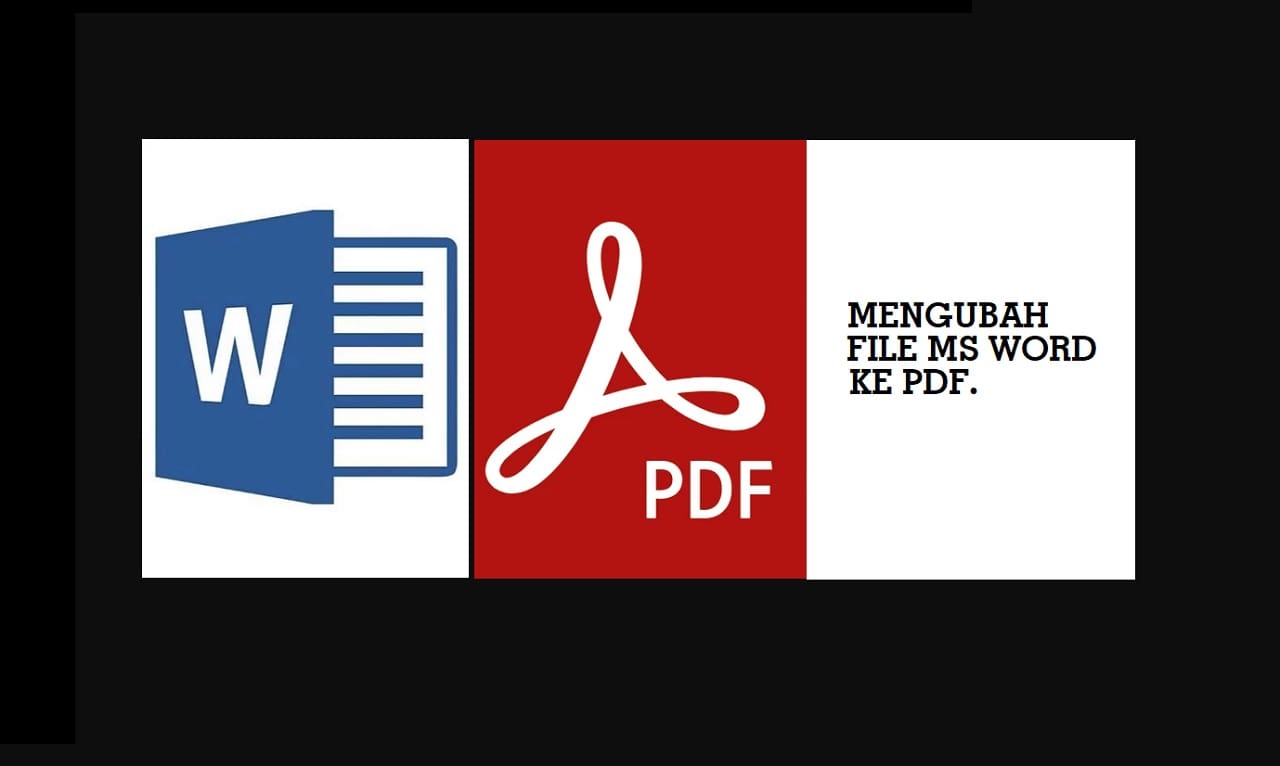
- Konsistensi Visual: Dokumen Word dapat terlihat berbeda tergantung pada versi Word yang digunakan, font yang terinstal, atau bahkan sistem operasi. PDF memastikan tata letak, font, gambar, dan elemen lainnya tetap sama persis seperti yang Anda inginkan, di mana pun dokumen dibuka.
- Keamanan: PDF memungkinkan Anda untuk menambahkan kata sandi, membatasi pencetakan, penyalinan, atau pengeditan, menjadikannya format yang lebih aman untuk dokumen sensitif.
- Universalisasi: Pembaca PDF tersedia secara gratis di hampir semua platform (Windows, macOS, Linux, Android, iOS), memastikan penerima dapat membuka dokumen Anda tanpa perlu memiliki Microsoft Word.
- Ukuran File yang Lebih Kecil: Seringkali, dokumen PDF dapat dioptimalkan untuk memiliki ukuran file yang lebih kecil dibandingkan file Word aslinya, memudahkan pengiriman melalui email atau penyimpanan.
- Profesionalisme: Mengirimkan proposal, laporan, atau resume dalam format PDF seringkali dianggap lebih profesional dan final dibandingkan file Word yang dapat diedit.
- Pengarsipan: Untuk tujuan pengarsipan jangka panjang, PDF adalah format yang stabil dan dapat diandalkan.
Tantangan Mengubah "Folder" Word ke PDF
Mengubah satu file Word ke PDF adalah hal yang mudah. Namun, "folder" menyiratkan banyak file. Metode yang efektif harus mampu:
- Mengelola banyak file sekaligus (batch conversion).
- Mempertahankan struktur folder (opsional, tetapi diinginkan).
- Menggabungkan beberapa dokumen menjadi satu PDF (opsional).
- Melakukannya dengan minim intervensi manual.
Mari kita selami berbagai metode yang dapat Anda gunakan.
Metode 1: Menggunakan Fitur Bawaan Microsoft Word (Untuk File Tunggal & Pendekatan Manual)
Meskipun Word tidak memiliki fitur "konversi folder," penting untuk memahami dasar-dasarnya karena ini adalah fondasi bagi pendekatan yang lebih canggih.
1. "Save As" atau "Simpan Sebagai" PDF:
Ini adalah metode paling dasar untuk mengonversi satu dokumen Word ke PDF.
- Buka dokumen Word.
- Klik File > Save As (Simpan Sebagai).
- Pilih lokasi penyimpanan.
- Di dropdown "Save as type" (Tipe penyimpanan), pilih PDF.
- Klik Save (Simpan).
2. "Print to PDF" atau "Cetak ke PDF":
Windows 10/11 memiliki printer virtual bawaan bernama "Microsoft Print to PDF."
- Buka dokumen Word.
- Klik File > Print (Cetak).
- Di daftar printer, pilih "Microsoft Print to PDF".
- Klik Print (Cetak).
- Anda akan diminta untuk memilih lokasi dan nama file PDF.
Pendekatan "Folder" dengan Metode Bawaan (Manual dan Tidak Efisien):
Jika Anda hanya memiliki beberapa dokumen di folder, Anda bisa secara manual membuka setiap file Word dan menggunakan salah satu metode di atas. Namun, ini sangat tidak praktis untuk folder besar. Ini adalah titik awal yang menunjukkan bahwa kita memerlukan solusi yang lebih cerdas.
Metode 2: Menggunakan Adobe Acrobat Pro DC (Solusi Profesional & Paling Lengkap)
Adobe Acrobat Pro DC adalah standar industri untuk manipulasi PDF dan menawarkan kemampuan konversi batch yang sangat kuat. Ini adalah pilihan terbaik jika Anda sering berurusan dengan konversi dokumen dan membutuhkan fitur canggih.
Kelebihan:
- Konversi batch yang efisien.
- Kemampuan menggabungkan beberapa Word menjadi satu PDF.
- Pengaturan kualitas dan keamanan yang mendalam.
- Pengeditan, anotasi, dan fitur PDF lainnya.
Cara Mengubah Folder Word ke PDF dengan Adobe Acrobat Pro DC:
A. Menggabungkan Beberapa Dokumen Word menjadi Satu PDF:
- Buka Adobe Acrobat Pro DC.
- Pergi ke Tools (Alat) dan cari "Combine Files" (Gabungkan File) atau "Create PDF" (Buat PDF).
- Pilih "Combine Files into a Single PDF" (Gabungkan File ke dalam Satu PDF Tunggal).
- Klik "Add Files" (Tambahkan File) atau seret dan lepas semua dokumen Word dari folder Anda ke jendela Acrobat.
- Atur urutan dokumen jika diperlukan.
- Klik "Combine" (Gabungkan). Acrobat akan mengonversi semua dokumen Word dan menggabungkannya menjadi satu file PDF.
- Simpan file PDF gabungan ini.
B. Mengonversi Banyak Dokumen Word Menjadi PDF Terpisah (Batch Conversion):
Metode ini memungkinkan Anda mengonversi setiap file Word dalam folder menjadi PDF terpisah secara otomatis.
- Buka Adobe Acrobat Pro DC.
- Pergi ke Tools (Alat) dan cari "Action Wizard" (Wizard Aksi) atau "Create PDF" (Buat PDF).
- Di Action Wizard, Anda dapat membuat atau menggunakan Aksi yang sudah ada. Untuk konversi batch, Anda mungkin perlu membuat Aksi kustom:
- Klik "New Action" (Aksi Baru).
- Di bagian "Choose Tools to Add" (Pilih Alat untuk Ditambahkan), cari "Save & Export" (Simpan & Ekspor).
- Pilih "Save" (Simpan).
- Di pengaturan "Save", atur "Output Options" (Opsi Keluaran) ke "PDF".
- Di bagian "Start" (Mulai), pilih "Get Files from Folder" (Dapatkan File dari Folder).
- Pilih folder Word Anda.
- Berikan nama untuk Aksi Anda (misalnya, "Konversi Word ke PDF").
- Klik "Save" (Simpan).
- Jalankan Aksi yang baru Anda buat. Acrobat akan memproses setiap file Word di folder yang Anda tentukan dan menyimpannya sebagai file PDF terpisah di folder output yang Anda pilih.
Metode 3: Menggunakan Konverter Online (Cepat & Praktis untuk Jumlah Terbatas)
Ada banyak layanan konversi online gratis yang memungkinkan Anda mengunggah file Word dan mengunduhnya sebagai PDF. Beberapa di antaranya bahkan mendukung pengunggahan banyak file sekaligus.
Contoh Populer:
- Smallpdf.com
- iLovePDF.com
- Adobe Acrobat Online (Acrobat.adobe.com/online/convert-pdf)
- Convertio.co
Kelebihan:
- Tidak perlu menginstal software.
- Gratis untuk penggunaan dasar.
- Cepat untuk file berukuran kecil hingga sedang.
Kekurangan:
- Keamanan Data: Anda mengunggah dokumen Anda ke server pihak ketiga. Hindari metode ini untuk dokumen yang sangat sensitif atau rahasia.
- Ketergantungan pada koneksi internet.
- Batasan ukuran file atau jumlah file untuk versi gratis.
- Beberapa mungkin memiliki iklan.
- Tidak selalu mendukung struktur folder atau batch conversion yang kompleks.
Cara Menggunakan Konverter Online untuk Folder (Multiple Files):
- Buka situs web konverter online pilihan Anda (misalnya, iLovePDF.com).
- Cari opsi seperti "Word to PDF" atau "Convert Word to PDF."
- Klik tombol "Pilih File Word" atau "Upload Word files."
- Pilih semua dokumen Word dari folder Anda (Anda dapat menyorot banyak file sekaligus).
- Unggah file-file tersebut.
- Setelah proses konversi selesai, situs akan memberikan opsi untuk mengunduh setiap PDF secara individual atau seringkali sebagai file ZIP yang berisi semua PDF yang telah dikonversi.
- Unduh file-file PDF tersebut dan ekstrak jika dalam format ZIP.
Metode 4: Menggunakan Perangkat Lunak Pihak Ketiga (Alternatif Adobe Acrobat Pro)
Beberapa aplikasi desktop pihak ketiga menawarkan fitur konversi Word ke PDF, termasuk kemampuan batch conversion, seringkali dengan harga yang lebih terjangkau daripada Adobe Acrobat Pro.
Contoh Populer:
- Nitro Pro
- Foxit PhantomPDF / Foxit PDF Editor
- Wondershare PDFelement
- LibreOffice (Gratis & Open Source): Meskipun bukan konverter PDF khusus, LibreOffice Writer dapat membuka file Word dan memiliki fungsi "Export as PDF" yang kuat. Anda bisa menulis skrip sederhana untuk mengotomatiskan ini.
Kelebihan:
- Seringkali lebih murah dari Adobe Acrobat.
- Banyak fitur PDF lainnya (editing, merging, security).
- Berfungsi offline.
- Mendukung batch conversion yang efisien.
Cara Menggunakan Software Pihak Ketiga (Contoh Umum):
Langkah-langkah spesifik akan bervariasi antar software, tetapi konsepnya serupa:
- Instal software pilihan Anda (misalnya, Foxit PDF Editor).
- Cari fitur "Batch Convert" (Konversi Batch), "Create PDF from Multiple Files" (Buat PDF dari Banyak File), atau sejenisnya.
- Aplikasi akan meminta Anda untuk memilih folder sumber atau menambahkan banyak file Word secara manual.
- Pilih folder yang berisi dokumen Word Anda.
- Tentukan folder tujuan untuk file PDF yang telah dikonversi.
- Atur opsi konversi (misalnya, kualitas, apakah akan digabungkan atau terpisah).
- Mulai proses konversi. Software akan memproses setiap file Word dan menyimpannya sebagai PDF.
Metode 5: Otomatisasi dengan Skrip (Untuk Pengguna Tingkat Lanjut)
Untuk pengguna yang mahir dan sering berurusan dengan volume besar konversi, otomatisasi menggunakan skrip bisa menjadi solusi paling efisien. Ini membutuhkan sedikit pengetahuan pemrograman.
A. Menggunakan VBA (Visual Basic for Applications) di Microsoft Word:
Anda bisa menulis skrip VBA di Word untuk mengulang (loop) setiap file .docx dalam folder tertentu dan menyimpannya sebagai PDF.
Sub ConvertWordFolderToPDF()
Dim objFSO As Object
Dim objFolder As Object
Dim objFile As Object
Dim doc As Word.Document
Dim strFolder As String
Dim strPDFPath As String
' Ganti dengan path folder Word Anda
strFolder = "C:UsersNamaAndaDocumentsMyWordFolder" ' <-- Ubah ini!
' Buat objek FileSystemObject
Set objFSO = CreateObject("Scripting.FileSystemObject")
Set objFolder = objFSO.GetFolder(strFolder)
' Loop melalui setiap file di folder
For Each objFile In objFolder.Files
If LCase(objFile.Extension) = "docx" Or LCase(objFile.Extension) = "doc" Then
Set doc = Documents.Open(objFile.Path, ReadOnly:=True)
strPDFPath = Replace(objFile.Path, "." & objFile.Extension, ".pdf")
doc.ExportAsFixedFormat _
OutputFileName:=strPDFPath, _
ExportFormat:=wdExportFormatPDF, _
OpenAfterExport:=False, _
OptimizeFor:=wdExportOptimizeForPrint, _
Range:=wdExportAllDocument, _
Item:=wdExportDocumentContent, _
IncludeDocProperties:=True, _
KeepIRM:=True, _
CreateBookmarks:=wdExportCreateNoBookmarks, _
DocStructureTags:=True, _
BitmapMissingFonts:=True, _
UseISO19005_1:=False
doc.Close SaveChanges:=False
End If
Next objFile
Set objFile = Nothing
Set objFolder = Nothing
Set objFSO = Nothing
MsgBox "Konversi selesai!", vbInformation
End SubCara Menggunakan Skrip VBA:
- Buka Word, tekan
Alt + F11untuk membuka VBA editor. - Di panel Project Explorer, klik kanan "Normal" (atau dokumen aktif Anda) > Insert > Module.
- Salin dan tempel kode di atas ke dalam modul.
- Ganti
C:UsersNamaAndaDocumentsMyWordFolderdengan path folder Word Anda yang sebenarnya. - Jalankan skrip dengan menekan
F5atau klik tombol "Run" (panah hijau).
B. Menggunakan Python:
Python adalah bahasa scripting yang sangat populer dan memiliki pustaka yang kuat untuk memanipulasi dokumen. Pustaka seperti python-docx (untuk membaca Word) dan PyPDF2 (untuk PDF) atau docx2pdf (yang mengandalkan COM/Windows) bisa digunakan.
# pip install docx2pdf
from docx2pdf import convert
import os
word_folder = r"C:UsersNamaAndaDocumentsMyWordFolder" # <-- Ubah ini!
output_folder = r"C:UsersNamaAndaDocumentsMyPDFs" # <-- Ubah ini!
if not os.path.exists(output_folder):
os.makedirs(output_folder)
for filename in os.listdir(word_folder):
if filename.endswith(".docx") or filename.endswith(".doc"):
word_path = os.path.join(word_folder, filename)
pdf_filename = filename.replace(".docx", ".pdf").replace(".doc", ".pdf")
pdf_path = os.path.join(output_folder, pdf_filename)
try:
convert(word_path, pdf_path)
print(f"Converted: filename to pdf_filename")
except Exception as e:
print(f"Error converting filename: e")
print("Conversion complete!")Cara Menggunakan Skrip Python:
- Instal Python di komputer Anda.
- Buka Command Prompt atau Terminal.
- Instal pustaka yang diperlukan:
pip install docx2pdf - Buat file Python (.py), salin kode di atas, dan simpan.
- Ganti
word_folderdanoutput_folderdengan path folder Anda. - Jalankan skrip dari Command Prompt:
python nama_skrip_anda.py
Kelebihan Skrip:
- Sangat efisien untuk volume besar.
- Dapat disesuaikan sepenuhnya untuk kebutuhan spesifik.
- Menghemat waktu berulang kali.
Kekurangan Skrip:
- Membutuhkan pengetahuan pemrograman.
- Pengaturan awal bisa rumit bagi pemula.
Tips Tambahan untuk Konversi yang Efektif
- Organisir Folder: Pastikan folder Word Anda terorganisir dengan baik sebelum memulai konversi.
- Periksa Dokumen Sumber: Pastikan dokumen Word Anda tidak rusak atau memiliki masalah format yang signifikan. Perbaiki masalah apa pun di Word sebelum konversi.
- Font Embedded: Jika dokumen Word Anda menggunakan font yang tidak umum, pastikan font tersebut di-embed (disematkan) dalam PDF selama konversi untuk menjaga konsistensi visual. Kebanyakan konverter PDF modern menangani ini secara otomatis.
- Opsi Kualitas: Banyak konverter menawarkan opsi kualitas (misalnya, "Print Quality," "Standard," "Smallest File Size"). Pilih yang sesuai dengan kebutuhan Anda. Untuk cetak, pilih kualitas tinggi; untuk web atau email, pilih ukuran file yang lebih kecil.
- Penamaan File: Pastikan nama file Word Anda konsisten, karena ini akan menjadi dasar nama file PDF Anda.
- Keamanan Dokumen: Jika dokumen sensitif, pastikan untuk menggunakan metode yang menjaga privasi data Anda (misalnya, software desktop daripada konverter online).
Pemecahan Masalah Umum
- Format Bergeser: Ini sering terjadi jika dokumen Word memiliki tata letak yang kompleks, font yang hilang, atau gambar yang tertanam secara tidak tepat. Periksa kembali dokumen Word asli dan pastikan terlihat benar sebelum konversi.
- Hyperlink Tidak Berfungsi: Pastikan konverter Anda mendukung retensi hyperlink. Adobe Acrobat Pro dan sebagian besar software pihak ketiga melakukan ini.
- Ukuran File PDF Terlalu Besar: Pilih opsi "optimalkan untuk web" atau "ukuran file terkecil" jika tersedia. Anda juga dapat menggunakan alat kompresi PDF setelah konversi.
- Konversi Gagal: Pastikan file Word tidak terkunci atau rusak. Coba buka dan simpan ulang file Word secara manual di Word sebelum mencoba konversi lagi.
Kesimpulan
Mengubah folder Microsoft Word menjadi PDF tidak harus menjadi tugas yang menakutkan atau memakan waktu. Dengan berbagai metode yang tersedia, mulai dari solusi profesional seperti Adobe Acrobat Pro, perangkat lunak pihak ketiga yang efisien, hingga konverter online yang praktis, dan bahkan otomatisasi skrip untuk pengguna tingkat lanjut, Anda memiliki banyak pilihan.
Pilihlah metode yang paling sesuai dengan volume dokumen Anda, tingkat keamanan yang dibutuhkan, dan keahlian teknis Anda. Dengan menerapkan panduan ini, Anda dapat secara signifikan meningkatkan efisiensi alur kerja dokumen digital Anda, memastikan dokumen Anda siap untuk dibagikan, dicetak, dan diarsipkan dengan konsistensi dan profesionalisme yang tak tertandingi.








Leave a Reply